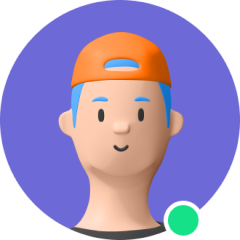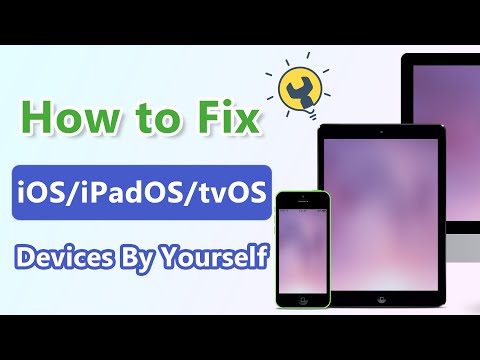當您的 iPhone 無法正常工作時,尤其是當它卡在啟動循環中時,無論是在日常使用期間還是在 iOS 15 更新期間,都會非常令人沮喪。 您可能不熟悉術語引導循環。 當您的 iPhone 在啟動過程中卡住並且無法加載到您的主屏幕時。
這可能是一個非常令人討厭的錯誤,它會使您的智能手機完全無法使用,讓您不知道該怎麼做。 那麼是什麼導致了啟動循環,你如何修復你的 iPhone 讓它再次可用呢? 閱讀並找出。
第 1 部分。 是什麼導致 iPhone 啟動循環?
您的 iPhone 卡在啟動循環中的原因有很多。 以下只是一些最常見原因的幾個示例。
糟糕的 iOS 或軟件更新:啟動循環的最常見原因是軟件或 iOS 15 升級出錯。如果您的手機在升級過程中斷電,或者在升級軟件時您的計算機和 iPhone 之間的連接不佳,則可能會發生這種情況。這些可能會在您的手機上留下錯誤或損壞的文件,從而阻止它完全啟動。
不良或損壞的應用程序:應用程序還可能導致您的設備陷入啟動循環。如果應用程序安裝不正確,它可能會導致問題甚至損壞文件,這可能會在以後出現問題。即使是像 Facebook 這樣的流行應用程序也可能在您的 iPhone 上引起問題,因此請務必保持您的備份是最新的,以防萬一。
越獄你的 iPhone:越獄你的 iPhone 可能會導致文件損壞或文件存儲不正確,因為它會對手機的 iOS 進行大量更改。 Apple 不支持越獄,因此請自行承擔風險,並確保有備份以防萬一。
不穩定的連接:當您將iOS設備連接到iTunes以備份您的照片和視頻或將您的iOS系統更新到更新版本時,不穩定的連接可能會導致您的手機出現啟動循環問題。
硬件:如果您的 iPhone 被水或崩潰損壞,則啟動循環可能是由硬件問題引起的。
這些只是引導循環的幾個主要原因。 現實情況是,有許多不同的事情可能會導致問題,從而導致啟動循環,因此確保您的信息安全並進行備份非常重要,以防您的手機面臨類似的命運。
第 2 部分。 如何讓我的 iPhone 退出引導循環
那麼,如果您的 iPhone 現在卡在啟動循環中,您該怎麼辦? 您可以選擇多種不同的選項,甚至可能需要組合使用才能讓您的 iPhone 再次工作。
1. 將 iTunes 更新到最新版本
如果您嘗試通過 iTunes 或 macOS 上的 Finder 恢復您的引導循環 iPhone,但沒有幫助,可能是由於您的 iOS 和 iTunes 版本不兼容。 在恢復您的 iPhone 之前,請務必更新您的 iTunes 並確保您運行的是最新版本的 macOS。
要更新您的 macOS(和 Finder):
單擊 Mac 屏幕左上角的 Apple 標誌。
選擇關於本機,然後選擇軟件更新。
如果有可用更新,將出現並顯示一個彈出窗口。 單擊立即更新並按照流程更新您的 macOS。
在 macOS 上更新 iTunes:
導航到 macOS 應用商店。
單擊窗口頂部的更新並安裝任何可用的更新。
等到該過程完成,iTunes 應該更新到最新版本。
在 Windows 上更新 iTunes:
啟動 iTunes。
單擊屏幕頂部的幫助。
從下拉菜單中選擇檢查更新。
按照 Windows 嚮導完成升級過程。
更新 iTunes 或 macOS 後,再次嘗試恢復 iPhone。 如果它仍然不起作用,那麼可能是時候嘗試列表中的另一個選項了。
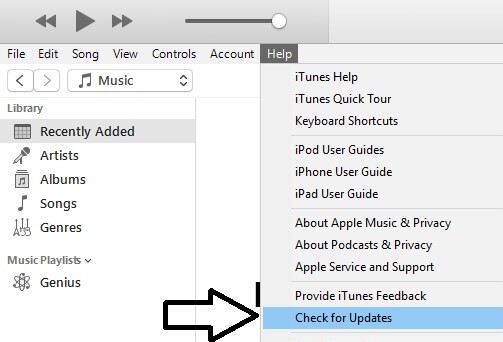
如果您在 iTunes 上沒有看到“檢查更新”。 您必須從 Microsoft Store 下載該軟件,該軟件會自動更新。
2.強制重啟你的 iPhone
如何強制重啟 iPhone 取決於您擁有的型號。 如果您在 iOS 15 更新期間遇到此問題,它會非常有效。 您將在下面找到有關如何強制重啟特定 iPhone 型號的說明。
使用面容 ID 強制重啟您的 iPhone(包括 iPhone X、iPhone XS、iPhone XR 或任何 iPhone 11、iPhone 12 或 iPhone 13 型號):
按下音量調高按鈕,然後快速鬆開。
按下降低音量按鈕并快速鬆開。
按住側邊按鈕,直到 Apple 標誌出現在屏幕上
強制重啟您的 iPhone 8 和 iPhone SE(第 2 代及更新機型):
按下音量調高按鈕,然後快速鬆開。
按下降低音量按鈕并快速鬆開。
按住電源按鈕,直到 Apple 標誌出現在屏幕上。
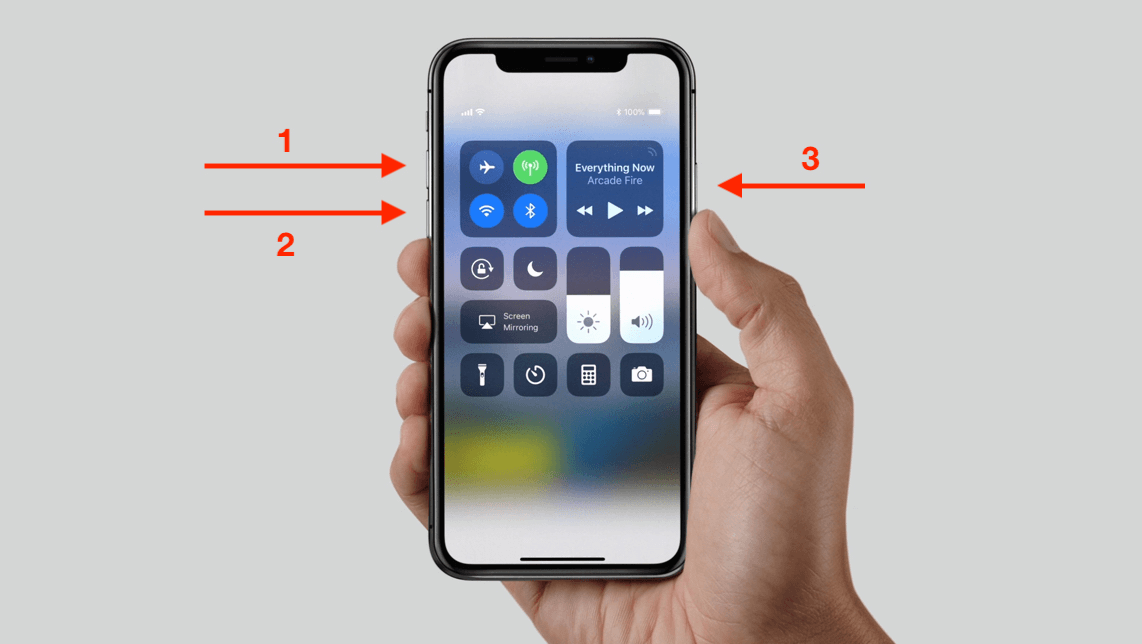
強制重啟你的 iPhone 7 或 7 Plus
- 同時按住降低音量和電源按鈕,直到您看到 Apple 標誌出現在屏幕上。
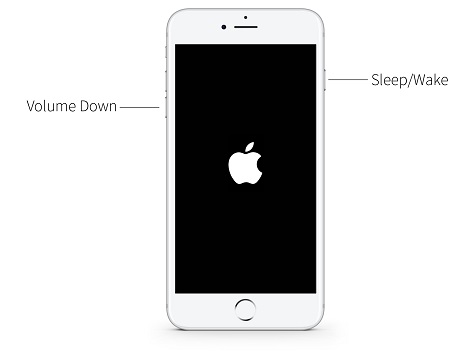
強制重啟您的 iPhone 6 或更早機型
- 按住電源按鈕和主頁按鈕,直到您看到 Apple 標誌出現在屏幕上。
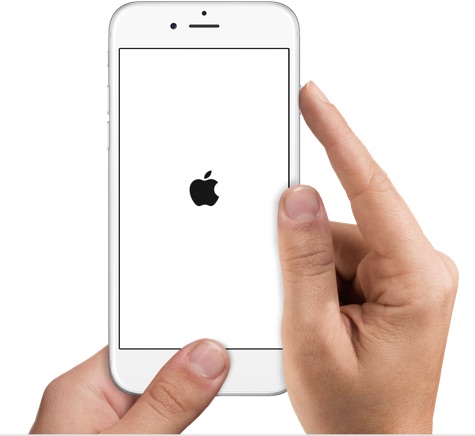
3.使用多合一iOS修復工具Umendit
當您的 iPhone 卡在啟動循環中時,通常是因為文件損壞或損壞導致某種軟件問題。 使用像 Umendit 這樣的修復工具是修復 iPhone 啟動循環以及許多其他常見問題的簡單方法。 Umendit 可以幫助解決諸如凍結屏幕、卡在 Apple 標誌上,甚至是白屏死機等問題而不會丟失數據。 此外,它兼容所有iOS版本,包括新發布的iOS 15。
使用 Umendit 可能是讓您的 iPhone 再次工作而無需太多麻煩的最簡單、最可靠的方法之一。 按照以下簡單步驟使用 Umedit 修復卡在啟動循環中的 iPhone。
- 1 下載 Umendit 程序並將其安裝到您的計算機上。 啟動程序並通過必要的電線將您的引導循環 iPhone 連接到計算機。 連接 iPhone 後,單擊下一步按鈕。
- 如果您的 iPhone 無法檢測到,那麼 Umendit 將顯示有關如何將您的手機置於 DFU 模式或恢復模式的說明。 按照說明進行操作,然後繼續下一步。
- 2 進入此界面後,從下拉菜單中選擇您的固件,然後點擊下一步。
- 3 下載固件後,單擊開始按鈕,修復過程將開始。 在此期間,請勿斷開 iPhone 與計算機的連接。
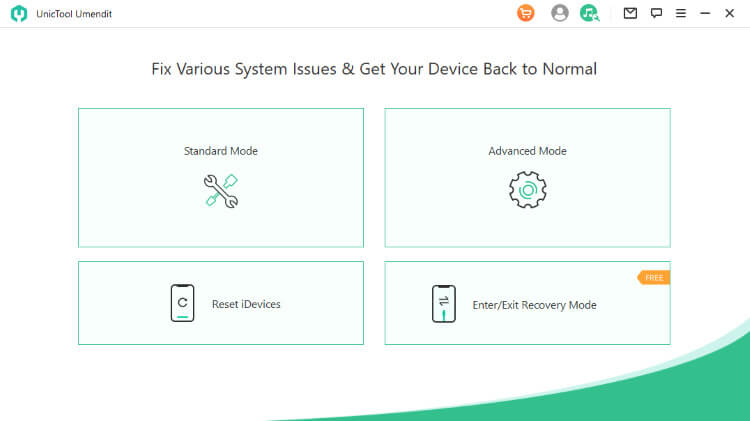
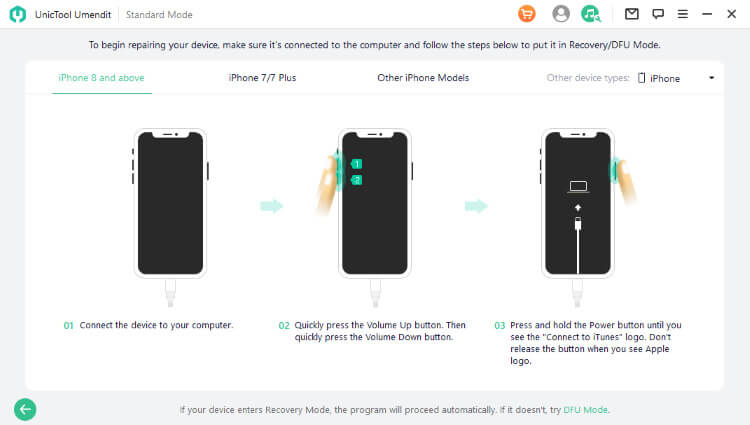
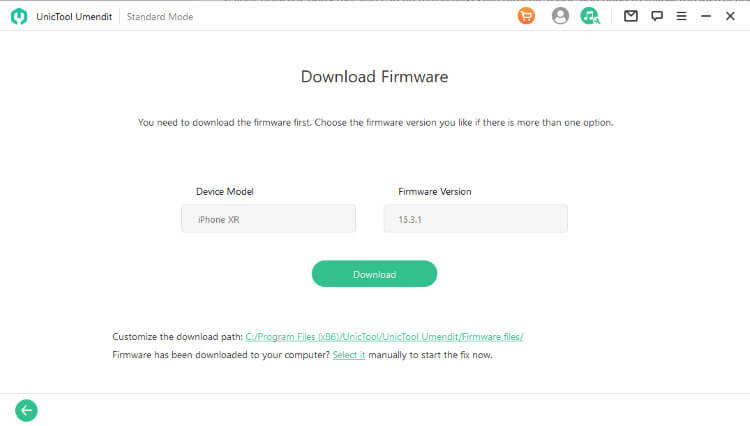
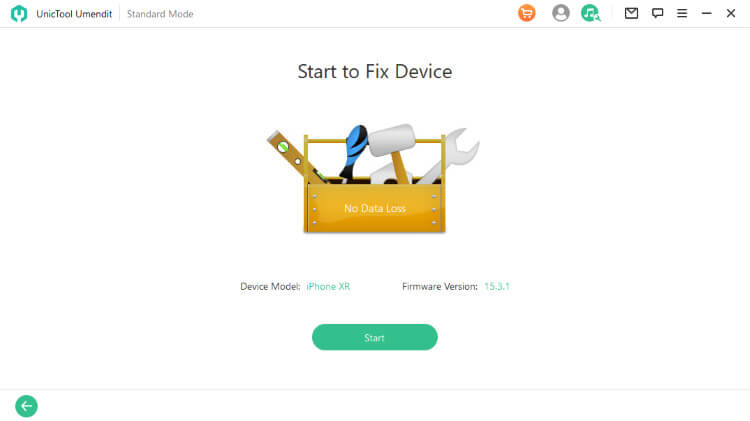
當您的 iPhone 卡在按主頁升級時,Umendit 也可以工作。
4.更新你的iOS系統到最新版本
有時候,iPhone開機循環可能是系統版本不穩定造成的,或者您的某些應用程序與最新版本不兼容,您需要找出最穩定的iOS版本並嘗試更新版本來解決問題 .
請檢查是否有可用的新 iOS 版本,導航至設置 > 常規 > 軟件更新。 如果有可用的新版本,只需單擊“下載並安裝”以繼續更新。
5.重置手機的所有設置
您也可以嘗試將手機的所有設置重置為出廠默認設置。 不用擔心,這不會重置您的數據。
轉到設置 > 常規 > 傳輸或重置 > 重置所有設置。
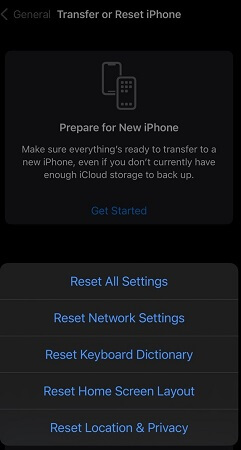
6. 使用 iTunes 或 Finder 更新或恢復 Boot Loop iPhone
通過 iTunes 或 Finder 恢復您的 iPhone 應該是您應該追求的最後選擇之一。 這是因為它會清除您的整個 iPhone 並將其重置為出廠狀態。 這意味著除非您之前備份了數據,否則您可能會丟失所有數據。 如果您最近對設備進行了備份,那麼您將能夠在恢復手機後實施它。
由於您的 iPhone 現在卡在啟動循環中,iTunes 無法直接檢測到它。 這就是為什麼您需要在繼續之前將 iPhone 啟動到恢復模式。 要將您的設備啟動到恢復模式,請將 iPhone 連接到您的計算機,然後按照以下步驟操作:
iPhone X、iPhone XS、iPhone XR 或任何 iPhone 11、iPhone 12 或 iPhone 13 型號:按提高音量,然後按降低音量,然後按住側邊按鈕,直到恢復模式啟動。 當 Apple 標誌出現在屏幕上時,不要鬆開按鈕。
iPhone 8 及更新機型:按下音量調高,然後按下音量調低,然後按住側邊按鈕,直到恢復模式啟動。 當 Apple 標誌出現在屏幕上時,不要鬆開按鈕。
iPhone 7 和 7 Plus:同時按住降低音量和側邊按鈕,直到恢復模式啟動。 當 Apple 標誌出現在屏幕上時,不要鬆開按鈕。
iPhone 6 及更早機型:按住睡眠和主頁按鈕。 繼續按住 Apple 標誌,最終會出現恢復模式屏幕。 當 Apple 標誌出現在屏幕上時,不要鬆開按鈕。
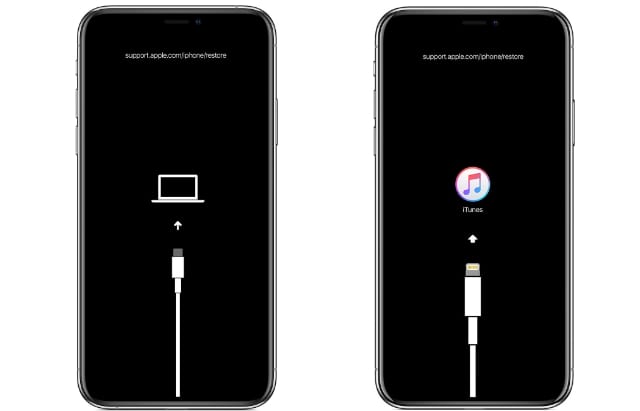
將 iPhone 置於恢復模式後,您會在 iTunes/Finder 上看到一個顯示更新按鈕和恢復按鈕的彈出窗口。 您可以選擇其中任何一個來解決問題。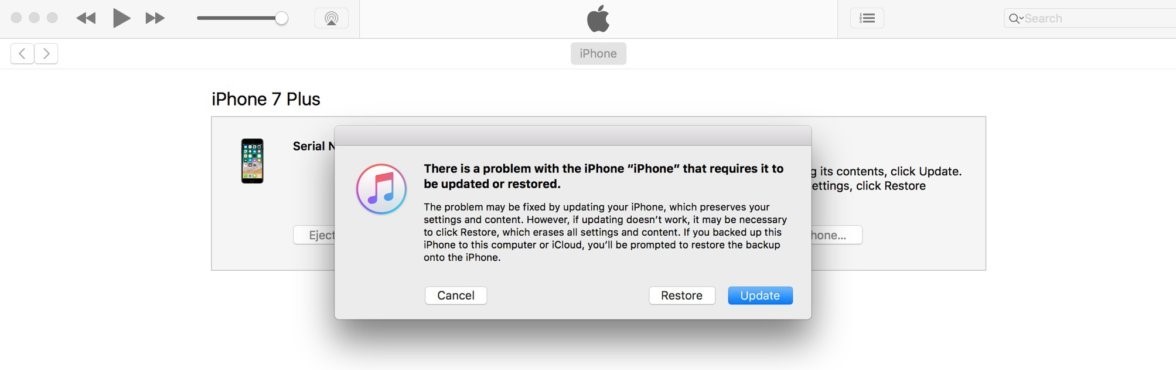
但是,雖然更新 iPhone 會將您的數據保存在 iPhone 上,但其成功率遠低於恢復。 而如果你的 iPhone 現在運行的是最新的 iOS 15,你只能選擇恢復它。這就是為什麼我們建議你恢復 iPhone,以便更徹底地解決啟動循環問題。
附加提示:從以前的備份恢復 iPhone
如果您的 iPhone 可以啟動並在正常模式下停留一段時間,那麼您可以嘗試在它正常工作並且可以被 iTunes 直接檢測到的情況下恢復備份。 請按照以下步驟進行操作。
iTunes 用戶:
通過必要的電纜將您的 iPhone 連接到您的計算機。
打開 iTunes 並單擊設備圖標,然後單擊摘要。
單擊恢復備份按鈕,然後從下拉菜單中選擇所需的備份。
點擊恢復並讓您的 iPhone 保持連接,直到該過程完成
查找器用戶:
通過必要的電纜將您的 iPhone 連接到計算機。
從位置中查找並選擇設備。
選擇還原備份並選擇要使用的備份。
單擊恢復並且在該過程完成之前不要斷開您的 iPhone。
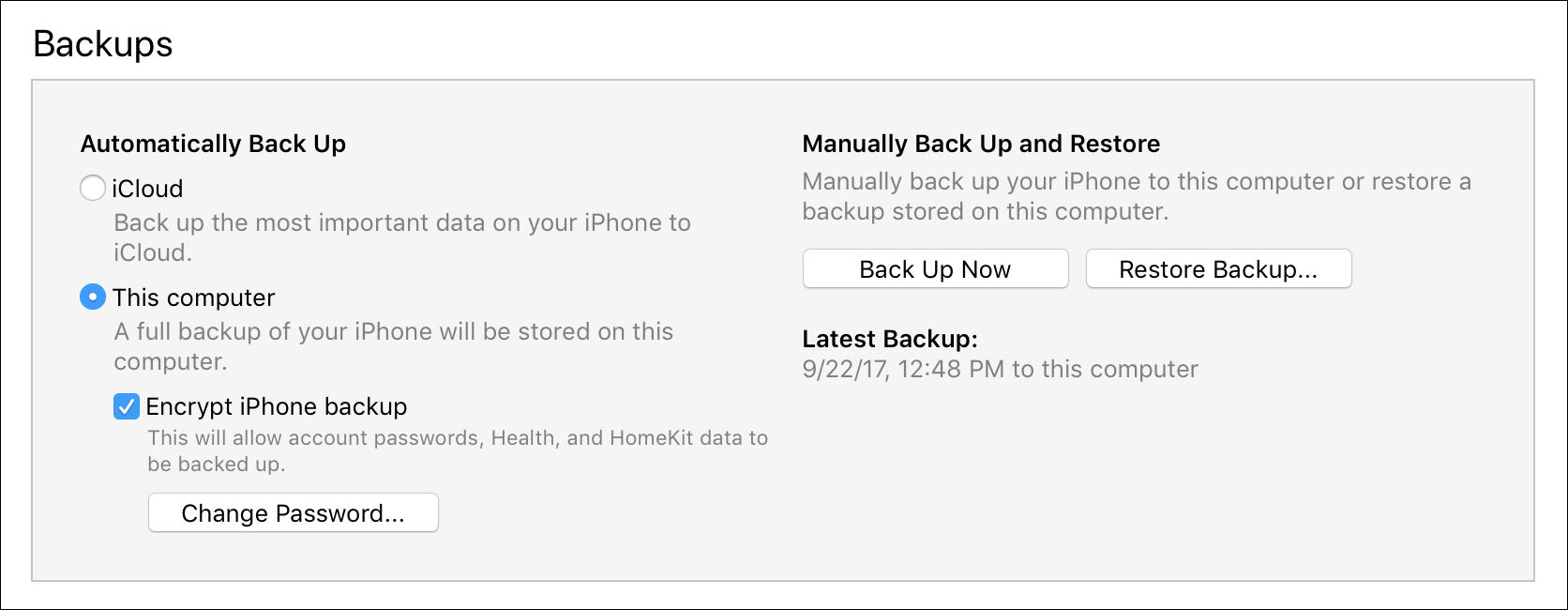
7.檢查手機硬件
如果您仍然無法為這些解決方案修復手機,也許您應該檢查您的硬件問題。
看一下充電口和耳機和喇叭,盡量用軟毛刷清潔污垢。 當您對手機進行更深入的硬件檢查時,請遵循專業人士和 Apple 的指導。
8. 如果您的 iPhone 卡在引導循環中,請轉到 Apple Genius Bar
如果您完成了上面列出的步驟並且您的 iPhone 仍然卡在啟動循環中,那麼您可能需要將它帶到 Apple Genius Bar 或經過認證的 Apple 支持中心。 雖然大多數情況下引導循環是由軟件故障引起的,但偶爾也可能是由硬件故障引起的。 在這種情況下,您可能需要將電話交給專業人士,看看需要做什麼。
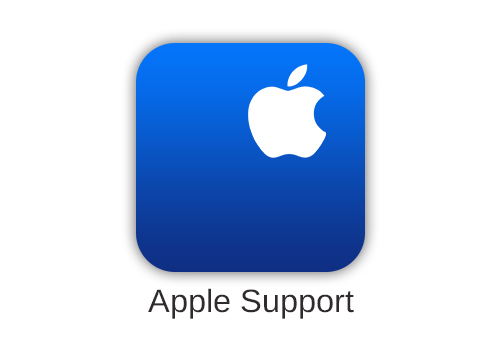
結論
正如我們上面提到的,有幾個修復程序可以解決 iPhone 卡在引導循環問題,根據您的情況選擇一個。 如果您正在為大多數 iPhone 問題和錯誤尋找快速簡便的解決方案,請務必查看 Umendit 程序. Umendit 可以通過快速有效地修復您的 Apple 設備而無需您的投入最少,從而成為救命稻草。 只需插入手機,按照說明進行操作,然後讓程序完成它的工作。